Altium Designer导出Gerber文件的一般步骤PCB画完之后,需要生成Gerber文件提交给PCB工厂进行生产,本文将介绍生成Gerber的一般步骤
一、导出非机械层1.1 ”文件“ -> ”制造输出“ -> “Gerber Files”(“File”->“Fabrication Outputs”->“Gerber Files”)
1.2 通用(General)单位:英寸(Inches)
格式:2:5
1.3 层(Layers)左面出图层除机械层全选择,镜像层不选,最下面四个层的合集与上面层重复全部不选
右面机械层全不选
下面勾选”包括未连接的中间层焊盘“(Include unconnected mid-layer pads)
1.4 钻孔图层(Drill Drawing)全不选
1.5 光圈(Apertures)选择嵌入的孔径(Embedded apertures)
1.6 高级(Advanced)设置如图两项,其他默认即可
1.7 点击确定(OK)弹出的直接关掉,不用保存
二、导出机械层2.1 “文件“ -> ”制造输出“ -> ”Gerber Files“同2.1
2.2 通用(General)同2.1
3. 层(Layers)左面出图层全不选,镜像层全不选
右面机械层全选
取消勾选”包括未连接的中间层焊盘“(Include unconnected mid-layer pads)
2.4 钻孔图层(Drill Drawing)勾选钻孔图(Drill Drawing Plots)和钻孔向导图(Drill Guide Plots)下的输出所有使用的钻孔对(Plot all used drill pairs)
不勾选镜像输出
2.5 光圈(Apertures)同1.5
2.6 高级(Advanced)同1.6
2.7 点击确定(OK)弹出的直接关掉,不用保存
三、导出钻孔层3.1 ”文件” -> “制造输出” -> “NC Drill Files”(“File”->“Fabrication Outputs”->“NC Drill Files”)
3.2 如图设置单位:英寸(Inches)
格式:2:5
前导/尾数零(Leading/Trailing Zeroes):摒弃前导零(Suppress leading zeroes)
其他默认即可
3.3 点击确定(OK)弹出“导入钻孔数据”(Import Drill Data),点击确定
如果又弹出一个,同样点击确定即可
都不用保存,直接关掉
四、到此为止,已经完成了Gerber文件的导出Gerber默认导出在PCB所在目录下的“Project Outputs for XXX”文件夹,如图
将整个文件夹打包,发给PCB厂家
Github:点击进入